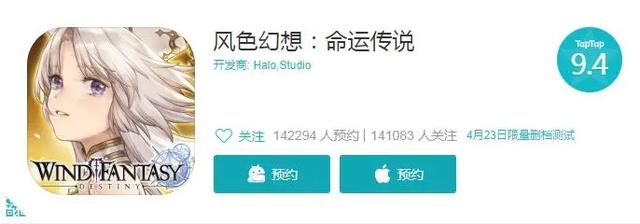在Excel中使用复选框打钩打叉的用处非常多,但是大家有没有听过复选框打钩时单元格变色,取消打钩时单元格还原原来的颜色?相信99%的人都不知道Excel打钩复选框变色这个功能。今天小编分享给大家,一定要认真阅读完本篇文章哦!
多学一点技能,就少求助于别人!点击文章右上方“关注”小编,每天都有新技能推荐!
先看下下图的图片,我们的要求就是在选项栏添加复选框,使得点击复选框时所在行的单元格区域变色。

具体操作步骤如下:
1、选中A3单元格 -- 点击“开发工具”-- “插入”-- “复选框(窗体控件)”-- 在A3单元格画一个复选框并删除其中的文字 -- 同样给A4:A14单元格区域加上复选框。


2、在G列添加一列辅助列 -- 在单元格中输入“TRUE”-- 选中A3单元格的复选框 -- 鼠标右键点击“设置控件格式”。

弹出“设置控件格式”对话框 -- 切换到“控制”选项卡 -- “单元格链接”到G3单元格“$G$3”-- 点击“确定”按钮 -- 同样给A4:A14单元格区域加上单元格链接。


3、我们可以看到当我们勾选上复选框时辅助列对应的单元格文本为“TRUE”,不勾选时为“FALSE”。


4、选中A3:F3单元格区域 -- 点击“开始”-- “条件格式”-- “新建规则”。

弹出“新建格式规则”对话框 -- 规则类型选择“使用公式确定要设置格式的单元格”-- “为符合此公式的值设置格式”输入“=$G$3”-- 点击“格式”按钮。

弹出“设置单元格格式”对话框 -- 切换到“填充”选项卡 -- 任选一种背景色填充 -- 点击“确定”按钮 -- 同样给A4:A14单元格区域设置即可。


5、这时勾选复选框,单元格的颜色也跟着变。最后将G列辅助列隐藏起来就可以了。


6、效果图。

若您喜欢本文,请关注 转发 点赞 收藏!
您的关注、转发、点赞、评论、收藏都是对小编极大的鼓励与支持,谢谢您!